Uitgebreid overzicht van de beste game-opnamesoftware
Met de snelgroeiende gaming-community zien we nu dat iedereen 24/7 onbeperkt toegang heeft tot gaming. De meeste gamers vertrouwen op hun pc om games te spelen, te beginnen met real-time strategie, RPG, simulaties, actie-avontuur, multiplayer, enz. Of je nu een jongere of een volwassene bent, gamen is voor iedereen, dus het is populair geworden. Tijdens het spelen van de game kun je ook streamen om je ervaring te delen met de andere gamers in de community. Misschien heb je erover nagedacht om live op Twitch of Facebook te streamen, en dit is een goede keuze. Maar je moet er rekening mee houden dat wanneer je streamt tijdens het gamen, de bandbreedte die het met zich meebrengt zwaar is, wat kan leiden tot vertragingen en onderbrekingen in onze verbinding.
Wil iemand van ons spelen en streamen met een laggy verbinding? We weten dat het stressvol is om dit soort gevallen mee te maken. En om die reden zouden we de game graag opnemen, delen op een ander platform voor het delen van video's, zoals YouTube, en vervolgens livestreamen met een trage internetverbinding. Als we op dezelfde pagina staan, verzamelen we de vijf professionele software voor het opnemen van games die u hieronder op uw Windows en Mac moet hebben.

Deel 1. Waarom heb je een gamerecorder nodig?
Als we aan het gamen zijn, denken we er soms aan om een gamerecorder te gebruiken om wat op te nemen. We gebruiken het omdat we de geweldige trucs, hoogtepunten, montages, enz. willen vastleggen die we doen. En met de vraag naar hulpmiddelen voor schermopname, zult u merken dat sommige games ingebouwde opnamesoftware hebben waarmee u kunt opnemen wat er tijdens het gamen gebeurt, en andere niet.
Hoewel sommige games je kunnen helpen bij het opnemen, is hun kwaliteit niet zo goed. Dus als u een voorbeeld bekijkt van de video die u vastlegt, zult u merken dat de kwaliteit van de video slecht is. Gelukkig kun je met een gamerecorder in realtime vastleggen wat er op je scherm gebeurt zonder de kwaliteit ervan te beïnvloeden. U moet drie dingen in gedachten houden voordat u een gamerecorder kiest, en we vermelden deze als een opsommingsteken om ze gemakkelijk afzonderlijk te markeren.
◆ Zorg ervoor dat de videogamerecorder opnames van hoge kwaliteit ondersteunt, minimaal 720 of 1080 als u een HD-resolutie wilt.
◆ De software die u gebruikt, moet lang kunnen opnemen, omdat gamen meer dan 30 minuten of zelfs langer kan duren, afhankelijk van de game die u speelt.
◆ De recorder moet een hoge FPS ondersteunen als je een vloeiende opname wilt. Hoe hoger de FPS, hoe vloeiender de opname wordt.
Nu we de drie dingen weten die je moet weten over het opnemen van het spel op het scherm, moeten we doorgaan met de software die je kunt gebruiken om de opname te maken. We hebben nog steeds verschillende voorkeuren, maar we nemen er slechts drie op voor de meerderheid die een gamer zou moeten hebben. Dit zijn de edelstenen die een gamer moet hebben om zo'n taak uit te voeren terwijl we doorgaan. Houd de bal aan het rollen terwijl we onze ervaring delen met het testen van de schermrecorder tijdens het gamen.
Deel 2. Top 5 professionele gamerecorders die een gamer moet kennen
Aiseeesoft Schermrecorder
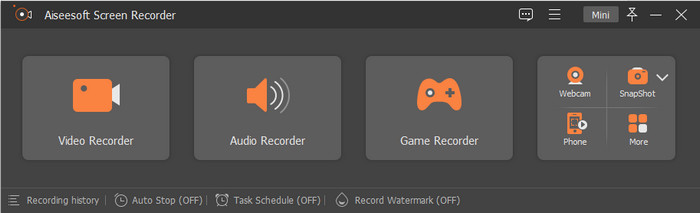
Aiseeesoft Schermrecorder is de krachtige en professionele gameschermrecorder die een gamer zou moeten hebben. Met deze tool kun je je gaming opnemen tot 60 FPS, wat uitstekend is als je elke actie tijdens het spelen wilt vastleggen. Deze tool is ook superieur in functies en functies als we hem zouden vergelijken met de andere opnamesoftware die je kunt hebben. Het is een betrouwbare gamerecorder. Als je je scherm wilt opnemen met een webcam en microfoon, sla het dan op met de hoogste kwaliteit.
Gebaseerd op de ervaring toen we 10 minuten lang een gamerecorder probeerden te maken met 60 FPS en de hoogste kwaliteit. We merken dat er geen bugs of crashes zijn tijdens het opnemen. Voordat het begint, is er ook een aftelling van 3 seconden. En wanneer we de opname exporteren, is de bestandsgrootte 1,3 GB, wat lager is dan de andere recorder die we hebben geprobeerd, maar de kwaliteit is nog steeds hetzelfde. Daarnaast hebben we geprobeerd om maximaal een uur op te nemen; toch is er geen enkel probleem dat we tegenkomen tijdens het gebruik ervan, en het maakt indruk op ons. Is het niet verbazingwekkend hoe uitstekend de blokfluit is? Als u de andere functies wilt weten, moet u het volgende lezen en de downloadknop wordt hieronder weergegeven als u deze wilt hebben.

Aiseesoft Screen Recorder
4.988.518++ downloads- Non-stop opnemen tijdens het gamen met behulp van de Game Recorder.
- Het ondersteunt het opnemen van 60 FPS met video-uitvoer van de hoogste kwaliteit voor jou.
- Het kan je scherm opnemen met een webcam en microfoon als een professional.
- U kunt desgewenst een specifiek formaat voor audio en video instellen.
- Download het nu op uw Windows en Mac.
Gratis downloadVoor Windows 7 of hogerVeilige download
Gratis downloadVoor MacOS 10.7 of hogerVeilige download
Bandicam
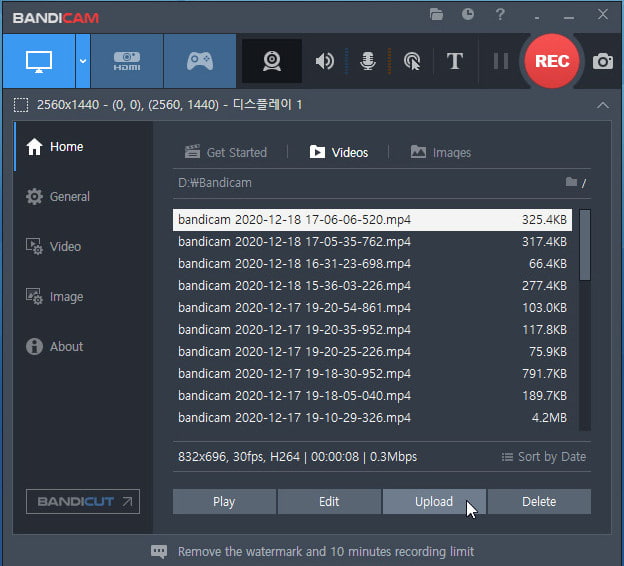
De meesten van ons gebruiken al Bandicam omdat het een van de beste game-opnamesoftware op je Windows is. Met deze recorder ervaar je een volledige schermopname terwijl je hem gebruikt, en zelfs als je aan het gamen bent. De tool ondersteunt ook 480 fps om ervoor te zorgen dat het de game die je doet, actie per actie vastlegt. Er bestaat geen twijfel over het vermogen en de functie, maar de gratis versie ondersteunt de 480-ervaring niet.
Tijdens het gebruik van deze schermrecorder ervaren we vaak crashes, zelfs als we de opname niet hebben gestart. Het is onaangenaam wanneer de opname begint omdat het ons stoort tijdens het opnemen en gamen. Er is ook geen indicatie wanneer de opname begint als een timer. Hoewel we de FPS op 30 hebben gezet, is het nog steeds lastig om dit probleem te ervaren tijdens het gebruik van de recorder. Je kunt dus niet meer dan 10 minuten opnemen met deze tool, en er zal een watermerk zijn, vooral als je de gratis versie gebruikt. Maar aan de positieve kant is de bestandsgrootte van een game-opname van 10 minuten slechts 1,10 GB; het is de kleinste bestandsgrootte in dit artikel.
Actie!
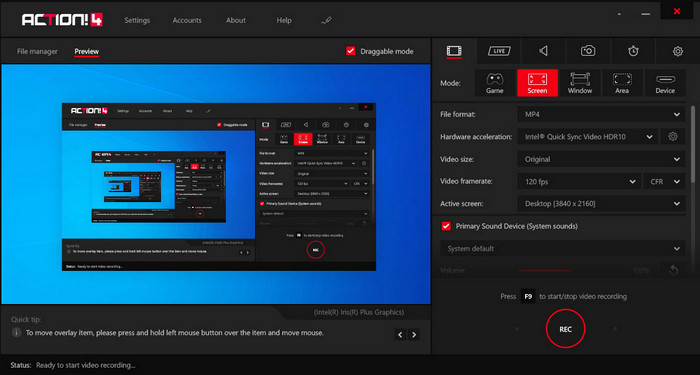
Actie! is een andere betrouwbare game-opname van Windows 10 die u kunt downloaden en gebruiken als gamerecorder op uw bureaublad. Met deze tool kun je tot 120 FPS opnemen, wat veel beter is dan de andere schermrecorders die je kunt vinden. In tegenstelling tot de andere schermrecorder in deze lijst, zult u zien dat de GUI er professioneel uitziet als u de tool eenmaal hebt gedownload en er andere aanpasbare opties op het scherm beschikbaar zijn. Hoewel de recorder er professioneel uitziet, kun je alleen MP4 of AVI als formaat kiezen als je de game-opname hier exporteert.
Terwijl we de software aan het testen zijn, vinden we het moeilijk om de tool te gebruiken omdat hij niet meteen begint op te nemen, zelfs niet wanneer je de game start. Dus als je wilt opnemen, moet je de videogame openen en vervolgens op F9 drukken om de opname te starten. Wanneer de 10-minutenmarkering de opname bereikt, stoppen we deze. Als 60 FPS is ingesteld, komt de bestandsgrootte van de schermopname op 2,19 GB, wat de tweede is van de grootste bestandsgrootte in dit artikel. Ook heeft de geëxporteerde schermopname een watermerk. Maar de algehele ervaring is dat de tool uitstekend is voor schermopname en er waren geen crashes of bugs toen we hem probeerden te gebruiken.
Loilo
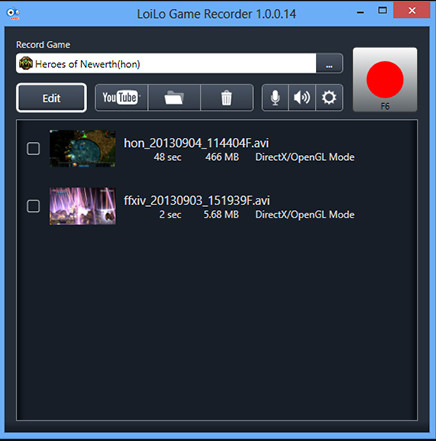
Loilo is een van de beste gratis game-opnamesoftware op je Windows. Dit scherm is eenvoudig, maar kan opnames maken met een hoge resolutie en 30 FPS minder dan de andere drie gamerecorders. Tijdens het gebruik zul je merken dat de GUI niet zo veel is, maar het biedt een prima gameschermopname die je misschien gratis wilt gebruiken. Naast de mogelijkheid voor schermopname, ondersteunt deze tool ook bewerkingsfuncties die je zou kunnen gebruiken; hoewel het de basis is, kan het je nog steeds helpen bij het bewerken.
Wanneer we de schermrecorder uitproberen, gebeurt er niet veel tijdens het draaien op het systeem. Maar voordat u kunt opnemen, moet u het doel van de opname instellen. Nadat we 10 minuten lang met 30 FPS hadden opgenomen, zagen we dat de bestandsgrootte van een opgeslagen opname 4,6 GB is. Het is de grootste bestandsgrootte die een schermrecorder voor dit artikel heeft. Hoewel de FPS op een na de laagste is, denken we nog steeds dat de schermrecorder niet opslagvriendelijk is. Dus als je deze software wilt gebruiken om een uur lang op te nemen, verwacht dan dat het bestand zelfs enorm zou worden.
FVC-schermrecorder online
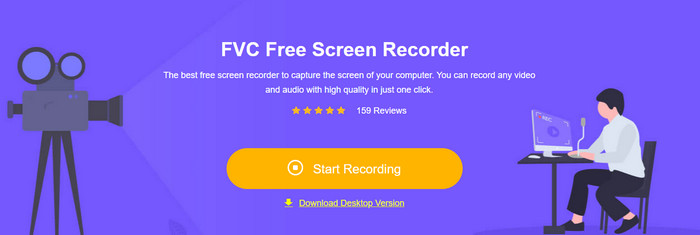
FVC-schermrecorder online is de beste videogamerecorder die u op internet kunt openen zonder extra bestanden te downloaden om deze te starten. In tegenstelling tot de recorder die we noemen, kan deze tool alles wat er op je scherm gebeurt, zoals gamen, opnemen. Hoewel de online recorder je kan helpen bij het opnemen van games, is de 24 FPS die hij ondersteunt niet zo veel als je per actie op je scherm wilt opnemen.
Terwijl we deze webrecorder gebruiken, merken we dat deze soms defect kan zijn omdat dit afhankelijk is van uw internetverbinding. Hoewel het niet de beste schermrecorder is voor een high-grafisch spel, is het nog steeds bruikbaar; je hebt er gratis toegang toe. Nadat we 10 minuten gamen hebben opgenomen en geëxporteerd, is de bestandsgrootte van de opname slechts 1,2 GB, wat de tweede kleiner is dan de andere. Dus als u gratis wilt opnemen in een kleiner formaat, dan is dit de webtool die u misschien wilt gebruiken.
Deel 3. Veelgestelde vragen over de beste gamerecorder
Wat is de beste schermrecorder om Minecraft op te nemen?
Er zijn een aantal schermrecorders die u mogelijk op de markt ziet, behalve de schermrecorder die we in dit artikel toevoegen. Maar met de tutorial en de tools die we aan dit artikel toevoegen, kun je nu meteen opnemen op je Minecraft; Klik hier koppeling om meer te weten.
Wat is een betere schermrecorder, Camtasia of Snagit?
Als u op deze link klikt, weet u meer over: Camtasia versus Snagit. Lees dit artikel grondig door om alle informatie te begrijpen die u op beide schermrecorders nodig hebt.
Waarom legt mijn schermrecorder geen vloeiende videogames vast?
Voor het spelen van een game met de high-grafische game, moet je je frame per seconde uitbreiden tot 60 of hoger om de opname vloeiender te maken. Hoe hoger de FPS van de opname, hoe vloeiender de video zal zijn, maar de bestandsgrootte zal veel groter zijn.
Gevolgtrekking
Nu we de vijf beste game-opnamesoftware kennen, is dit het moment dat u moet kiezen. Dus, gamer, dit is je kans om je vaardigheden te laten zien door je hoogtepunten op te nemen en te uploaden. Als je een sterke internetverbinding hebt, wil je misschien graag streamen, maar we hebben niet allemaal een sterk internet. Het is nog steeds mogelijk om het te delen met de recorder door een game-opname te maken. Om de beste gameschermrecorder binnen handbereik te hebben, moet je de Aiseeesoft Schermrecorder, want het is de beste gamerecorder waarop je kunt leunen. Weet je nog steeds niet zo zeker of dit de tool voor jou is? Als dat zo is, klik dan op de downloadknop en test het uit, en het is inderdaad de beste recorder voor je game-behoeften.



 Video Converter Ultimate
Video Converter Ultimate Scherm opnemer
Scherm opnemer



